반응형
인터넷뱅킹을 이용할 때 반드시 필요한 공동인증서(구 공인인증서) 다들 한 번씩은 보셨을 겁니다.
여러 기기에서 은행 업무를 볼 때 꼭 필요한 기능이 바로 '공동인증서 내보내기와 가져오기'입니다.
하지만 은행별로 방법이 조금씩 달라 헷갈리기 쉽습니다.
이번 글에서는 대표적인 은행 5곳(국민, 신한, 하나, 우리, 농협)의 인증서 이동 방법을 보다 상세하고 쉽게 정리해 드리겠습니다.
공동인증서란 무엇인가요?
공동인증서는 온라인 금융거래 및 정부 행정 업무에서 본인의 신원을 확인하기 위한 디지털 신분증과 같은 역할을 합니다.
인증서 관리만 잘해도 다양한 서비스 이용이 훨씬 쉬워집니다.

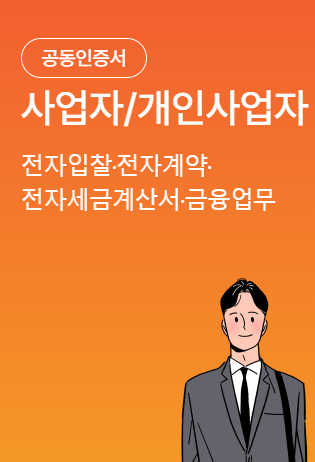

은행별 공동인증서 내보내기·가져오기 방법
1. KB국민은행 공동인증서
PC에서 스마트폰으로 내보내기
- KB국민은행 인터넷뱅킹 로그인 후 '인증센터' 접속
- [공동인증서 관리] 메뉴에서 [스마트폰 인증서 복사] 선택
- 인증서 선택 후 인증서 비밀번호 입력
- 스마트폰의 KB스타뱅킹 앱에서 [인증/보안] → [인증서 가져오기] 선택
- PC에 표시된 인증번호를 스마트폰에 입력하여 전송 완료



스마트폰에서 PC로 가져오기
- KB스타뱅킹 앱에서 [인증/보안] → [인증서 내보내기] 선택
- 인증서 선택 후 인증서 비밀번호 입력
- PC에서 KB국민은행 인터넷뱅킹의 [스마트폰 인증서 복사]에서 [인증서 가져오기] 선택
- 스마트폰에 표시된 인증번호를 PC에 입력하여 전송 완료



2. 신한은행 공동인증서
PC에서 스마트폰으로 내보내기
- 신한은행 인터넷뱅킹 접속 후 [인증센터] → [인증서 내보내기] 선택
- 인증서 선택 후 인증서 비밀번호 입력
- 스마트폰의 신한 쏠(SOL) 앱에서 [인증/보안] → [인증서 가져오기] 선택
- PC 화면에 표시된 인증번호를 스마트폰에 입력하여 전송 완료




스마트폰에서 PC로 가져오기
- 신한 쏠(SOL) 앱에서 [인증/보안] → [인증서 내보내기] 선택
- 인증서 선택 후 인증서 비밀번호 입력
- PC에서 신한은행 인터넷뱅킹 [인증서 가져오기] 선택
- 스마트폰 화면에 표시된 인증번호를 PC에 입력하여 전송 완료






3. 하나은행 공동인증서
PC에서 스마트폰으로 내보내기
- 하나은행 인터넷뱅킹 [인증센터] → [스마트폰 인증서 복사] 선택
- 인증서 선택 후 인증서 비밀번호 입력
- 스마트폰의 하나원큐 앱에서 [인증/보안] → [PC에서 인증서 가져오기] 선택
- PC에 표시된 인증번호를 스마트폰에 입력하여 전송 완료




스마트폰에서 PC로 가져오기
- 하나원큐 앱에서 [인증/보안] → [인증서 내보내기] 선택
- 인증서 선택 후 인증서 비밀번호 입력
- PC의 하나은행 인터넷뱅킹 [스마트폰 인증서 복사] → [인증서 가져오기] 선택
- 스마트폰 화면에 표시된 인증번호를 PC에 입력하여 전송 완료



4. 우리은행 공동인증서
PC에서 스마트폰으로 내보내기
- 우리은행 인터넷뱅킹 [인증센터] → [공동인증서 관리] → [인증서 복사] 선택
- 인증서 선택 후 인증서 비밀번호 입력
- 스마트폰의 우리WON뱅킹 앱에서 [인증/보안] → [인증서 가져오기] 선택
- PC 화면에 표시된 인증번호를 스마트폰에 입력하여 전송 완료



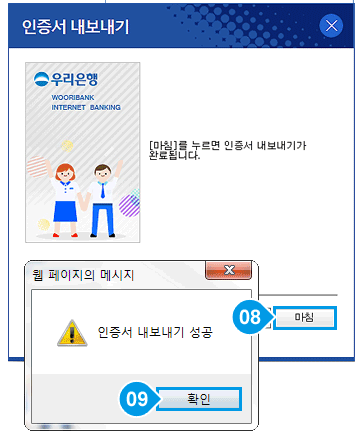
스마트폰에서 PC로 가져오기
- 우리WON뱅킹 앱에서 [인증/보안] → [인증서 내보내기] 선택
- 인증서 선택 후 인증서 비밀번호 입력
- PC에서 우리은행 인터넷뱅킹 [인증서 가져오기] 선택
- 스마트폰에 표시된 인증번호를 PC에 입력하여 전송 완료



5. 농협은행 공동인증서
PC에서 스마트폰으로 내보내기
- 농협은행 인터넷뱅킹 [인증센터] → [공동인증서 관리] → [공동인증서 복사] 선택
- 인증서 선택 후 인증서 비밀번호 입력
- 스마트폰의 NH스마트뱅킹 앱에서 [인증/보안] → [인증서 가져오기] 선택
- PC 화면에 표시된 인증번호를 스마트폰에 입력하여 전송 완료

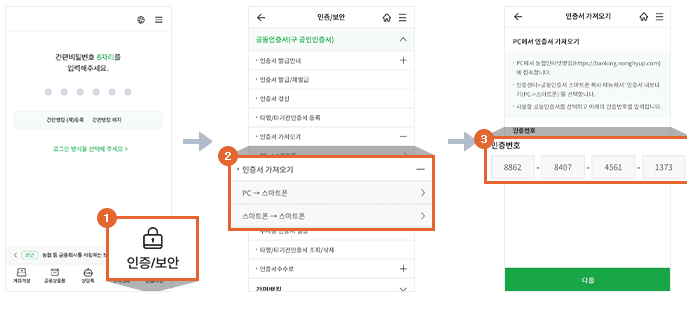

스마트폰에서 PC로 가져오기
- NH스마트뱅킹 앱에서 [인증/보안] → [인증서 내보내기] 선택
- 인증서 선택 후 인증서 비밀번호 입력
- PC의 농협은행 인터넷뱅킹 [공동인증서 복사] → [인증서 가져오기] 선택
- 스마트폰 화면에 표시된 인증번호를 PC에 입력하여 전송 완료





공동인증서 관리 시 유의사항
- 공동인증서 파일(.pfx)은 외부 유출에 각별히 주의하세요.
- 인증서 비밀번호는 주기적으로 변경하고, 안전하게 관리해야 합니다.
- 인증서 유효기간 만료 전에 반드시 갱신을 완료해야 합니다.
추가적으로 알아두면 좋은 정보
- 공동인증서는 타 은행 및 행정기관 간에 호환됩니다.
- 스마트폰 교체 시 공동인증서 이전이 반드시 필요합니다.
- 은행별 절차는 업데이트될 수 있으니, 최신 정보는 각 은행 공식 홈페이지를 확인하세요.
이 가이드를 참고하여 보다 편리하고 안전하게 금융 서비스를 이용하시기 바랍니다.
반응형